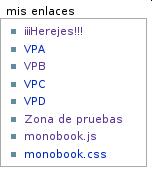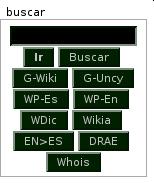Usuario:Chixpy/WSS2
| Menú: | | | Mi página | | | | | | | | | | | Nuevo comentario |
WSS2 = Wiki Script Suite 2
Pequeña actualización para poder modificar los javascript y actualizarlos un poco, porque Wikia tiene bloqueadas casi todas las páginas de usuario terminadas en .js
Además he corregido un pequeño bug en el sumario y laa firma vuelve a ser Usuario:<Nombre>/Firma.
En la skin Oasis, por defecto de Wikia, no funciona como debe; y puede que lo arregle, según me dé.
Instalación
Copiar sólamente esta línea:
importScriptURI('http://community.wikia.com/index.php?title=User:Chixpy/WSS2/WSS2&action=raw&ctype=text/javascript');
Ahora la pregunta es ¿dónde?, pues depende de lo que quieras tener, elige un solo sitio (los otros debería estar vacíos a no ser que sepas lo que haces):
- En todas las wikis de Wikia y con cualquier skin
- Copialo aqui: w:Special:MyPage/global.js
- Solo Inciclopedia y con cualquier skin
- Copialo aqui: Special:MyPage/common.js
- Solo Inciclopedia y solo con Monobook
- Copialo aqui: Special:MyPage/monobook.js
- En otra wiki de Wikia
- Como en Inciclopedia, copialo a Special:MyPage/common.js o Special:MyPage/monobook.js de dicha wiki.
Configuración
No hace falta, a lo mejor quieres añadir algun botón, enlace o buscador:
- Botón: (ejemplo: Usuario:Chixpy/WSS2/botones-local)
- Global: w:Special:MyPage/WSS2/botones-g
- Local:Special:MyPage/WSS2/botones
- Buscador: (ejemplo: Usuario:Chixpy/WSS2/buscadores-local)
- Enlace: (ejemplo: Usuario:Chixpy/WSS2/menus-local)
- Global: w:Special:MyPage/WSS2/menus-g
- Local:Special:MyPage/WSS2/menus
Se pueden hacer cosas más interesantes, pero no voy a liar a la gente.
Documentación (antigua)
Enlaces añadidos
Crea una caja nueva a la izquierda en la que se añaden una serie de enlaces de interés general o personal. Como pueden ser VPA, VPB, VPC, VPD, o tu CSS y JS personalizado.
Botones de Búsqueda
Son unos botones añadidos a la caja de búsqueda, que permiten buscar no solo en Inciclopedia abriendo una ventana nueva para mostrar los resultados. Por defecto, añade estos botones:
- G-Inci
- Busca en Uncyclopedia a través de Google.
- G
- Busca en Google.
- WP
- Busca en casi todas las Wikipedias a la vez.
Botones de Edición
Aquí amplío un poco más la función de cada uno de los botones de la barra de heremientas
Botones de formato de texto
Estos son los botones que varían el formato del texto.
- Negrita
- Funciona exactamente igual que el original. Con texto seleccionado pone en negrita ese texto añadiendo
'''. - Cursiva
- Sin cambios al respecto. Con texto seleccionado pone en cursiva ese texto añadiendo
''. - Titular
- Exactamente igual que el original. Con texto seleccionado convierte en titular (principal) ese texto añadiendo
==.  Superíndice
Superíndice- Con texto seleccionado pone el texto como superíndice añadiendo
<sup>  Subíndice
Subíndice- Con texto seleccionado pone el texto como superíndice añadiendo
<sub> 
Código fuente- Con texto selecionado covierte en formato para código fuente en linea (es decir dentro de un párrafo) usando
<code><nowiki>. - Fórmula matemática
- Como el original. Con texto seleccionado convierte en fórmula matemática ese texto añadiendo
<math>. - Sin Formato
- Exactamente igual que el original. Con texto seleccionado convierte en texto sin formato (es decir se puede escribir palabras y simbolos reservados por el lenguaje wiki) añadiendo
<nowiki>. 
Tachado- Con texto seleccionado tacha el texto añadiendo
<s>.  Plantilla
Plantilla- Con texto seleccionado pone unas llaves alrededor del texto como si fuera una plantilla.
- Linea horizontal
- Inserta una linea horizontal, se pide que se use con cuidado y no como separador de secciones... hasta tal punto que no se usa...
Botones de enlaces
- Enlace interno
- Como el original añade unos corchetes alrededor del texto seleccionado para crear un enlace interno.
- Enlace Externo
- Como el original pero preparado para usarse si se ha seleccionado un texto poniendo solo un corchete.
- Imagen
- Funciona igual que el original.
- Fichero Multimedia
- Funciona igual que el original.
 Enlace a Usuario
Enlace a Usuario- Este botón crea un enlace a la página de un usuario.
Botones de asistentes
 Categoría
Categoría- Muestra un cuadro de diálogo para añadir una categoría al final de la página. Además añade automáticamente una explicación en el sumario de la acción realizada.
 Tabla
Tabla- Abre una nueva ventana donde se le pueden meter parámetros para crear una nueva tabla. (Aquí tendré que poner una descripción de los parámetros)
 Tamaño
Tamaño- Muestra un cuadro de diálogo con el tamaño del texto.
 Redireccionar
Redireccionar- Crea una redirección en la página actual. Borra todo el contenido del artículo y lo cambia por la redirección.
 Búsqueda y sustitución
Búsqueda y sustitución
Muestra el anterior cuadro debajo de la barra de botones para poder buscar y sustituir un texto dentro de un artículo. Cambiar entre Mayúsculas y minúsculas
Cambiar entre Mayúsculas y minúsculas- Cuando se tiene seleccionado un texto lo pone en minúsculas, mayúsculas o la inicial de cada palabra en mayúscula.
Otros botones
- Firmar
- Cambiado respecto al botón original. Ahora en caso de que la variable wpFirma sea true añade como plantilla Especial:Mypage/Firma; en caso de que sea false pone la firma normal sin --
 Previsualizar
Previsualizar- Realiza la misma función que el botón de debajo del texto del Bla, Bla, Bla Legal, previsualizando la edición
 Grabar
Grabar- Realiza la misma función que el botón de debajo del texto del Bla, Bla, Bla Legal y graba los cambios.
Plantillas
Los botones de las plantillas insertan automáticamente la plantilla al comienzo del texto independientemente de donde esté el curso, excepto la de bienvenida al nuevo usuario.
Plantillas de Administración

- Añade la Plantilla:Nuevo

- Añade la Plantilla:Orfanato.

- Añade la Plantilla:María.

- Añade la Plantilla:Caca.

- Añade la Plantilla:VPB.

- Añade la Plantilla:Avisoborrado. Además pregunta el tiempo dado para mejorar el artículo antes de realizar el borrado del artículo.
Plantillas de Ideología

- Añade la Plantilla:Panfleto.

- Añade la Plantilla:Serio.
Plantillas de Formato

- Añade la Plantilla:Enobras.

- Añade la Plantilla:Esbozo.

- Añade la Plantilla:Arreglar. Además pregunta que es lo que hay que arreglar.

- Añade la Plantilla:Expandir.

- Añade la Plantilla:Ortografía.

- Añade la Plantilla:Ponerfoto.

- Añade la Plantilla:Fusionar. Además de preguntar con que artículo se debe fusionar.
- Añade la Plantilla:Actualizar. Además pregunta que es lo que hay que actualizar.
Otras

- Realiza una bienvenida con la Plantilla:Bienvenido, añade la bienvenida por defecto definida por el usuario y firma. En caso de que se trate de la discusión de un IP añade la plantilla Especial:Mypage/Bienvenida IP definida por el usuario.
 Sin Firmar
Sin Firmar- Añade la Plantilla:Firma. Que sirve para indicar que el anterior usuario no ha firmado en la discusión. Muestra un cuadro de texto donde poner el nombre del usuario.

- Plantilla para crear nuevos botones (En principio la quería usar para ponerla de fondo en el div que rodea el botón y poder escribir encima, pero posiblemente sea mejor hacerlos con el Gimp, Photoshop y demás).
Vamos a ser legales...
Basado en el MonoBook-Suite del usuario de Wikipedia en español Axxgreazz, que está bajo GPL.
La página del Monobook-Suite original es Monobook-Suite